Een van de meest gebruikte communicatiemiddelen is via e-mail of het online versturen van brieven. Of het nu gaat om werk, zakelijk of persoonlijk, e-mail is nog steeds een van de beste oplossingen. Het verzenden van e-mails met multimediabestanden is voor velen ook een norm geworden. Op deze manier hoeven ze geen ander hulpmiddel te gebruiken om alleen de bijgevoegde multimedia, inclusief audiobestanden, te verzenden. Veel gebruikers vinden het echter nog steeds moeilijk om hun audiobestanden bij te voegen vanwege de beperkingen op de bestandsgrootte, die in veel e-mailprogramma's is geïmplementeerd. In dit geval kiezen velen ervoor comprimeer audio voor e-mail doeleinden. Dat gezegd hebbende, heb je een goede audiocompressor nodig die de bestandsgrootte verkleint, zodat je deze vrijelijk via e-mail kunt delen. Dit artikel is de juiste plek om naartoe te gaan als je niet zeker weet welke audiocompressor je moet kiezen als er zoveel keuze is. Lees verder voor onze aanbevelingen..
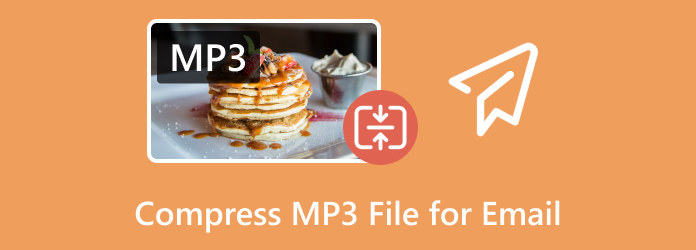
Deel 1. Wat is de maximale audiobestandsgrootte voor e-mails?
De maximale bestandsgrootte van audio die u via e-mail kunt delen, is afhankelijk van de e-mailserviceprovider die u gebruikt. Dat gezegd hebbende, hebben we enkele van de meest populaire e-maildiensten verzameld met hun maximale bestandsgroottelimieten in de onderstaande tabel. Houd er rekening mee dat voordat u audiobestanden voor e-mail comprimeert, deze limieten sindsdien kunnen variëren. Het is dus een goed idee om de huidige limieten voor de bestandsgrootte voor gratis en betaalde bestanden (indien van toepassing) te controleren bij uw specifieke e-mailserviceprovider.
| E-mailservice | Maximale bestandsgrootte van audiobijlagen |
| Gmail of Google Mailsd | 25MB |
| Yahoo of Yahoo Mail | 25MB |
| Hotmail of Outlook | 20MB |
| Cloud of Apple Mail | 20MB |
| AOL-mail | 25MB |
| ProtonMail | 20MB |
| Zoho-mail | 20MB |
| GMX-mail | 50MB |
| Yandex. Mail | 30 MB |
| Mail.com | 50MB |
Nogmaals, deze limieten zijn onderhevig aan verandering en zijn van toepassing op zowel audio- als videobestanden. Controleer dus de huidige limieten voor de grootte van bijlagen bij de specifieke e-mailserviceprovider, aangezien het belangrijk is om dit te doen. Als u grote audiobestanden moet verzenden, overweeg dan om een downloadlink in uw e-mails te delen of cloudopslag zoals Dropbox, Google Drive of OneDrive te gebruiken.
Deel 2. Hoe u een MP3-bestand voor e-mail kunt verkleinen
Hoe kan ik een MP3-bestand verkleinen voor e-mail? Hier presenteren we drie manieren die u kunt gebruiken, samen met gedetailleerde introducties over alle drie de tools.
1. Het MP3-bestand bijsnijden
Een van de beste manieren om een MP3-audiobestand te verkleinen is door het in te korten. Deze methode houdt in dat enkele onnodige delen van de audio worden verwijderd. Dat gezegd hebbende, kunt u de Video Trimmer van gebruiken Videoconverter Ultieme door de Blu-ray Master om zelfs aan uw audiobestanden te werken. Deze multifunctionele software biedt veel geweldige functies en functionaliteiten om u te helpen bij bewerkingstaken. Als u terugkeert naar de trimfunctie, kunt u uw MP3 en andere honderden audioformaten erin laden. Zodra u het in de tool heeft, hoeft u alleen maar de schuifregelaar te slepen om het audiobestand tot de gewenste grootte te verkleinen. Bovendien kunt u het formaat, de encoder, de samplefrequentie, het kanaal en de bitrate van het bestand aanpassen aan de door u gewenste instellingen. Hier vindt u de gegeven uitgebreide instructie over het gebruik van dit trimgereedschap.
Stap 1.Eerst moet u Video Converter Ultimate op uw computer installeren en starten. Om u te helpen dit snel te doen, klikt u op de Downloaden onderstaande knoppen en start het installatieproces als hierom wordt gevraagd. Ga vervolgens verder met de volgende stappen om het audiobestand voor e-mail te comprimeren.
Gratis download
Voor ramen
Veilige download
Gratis download
voor macOS
Veilige download
Stap 2.Ga naar de Gereedschapskist tabbladmenu en selecteer de Videotrimmer tussen de rest van de gereedschappen. Daarna verschijnt er een venster waarin u op de knop moet klikken Plus om het MP3-bestand toe te voegen dat u wilt bijsnijden.
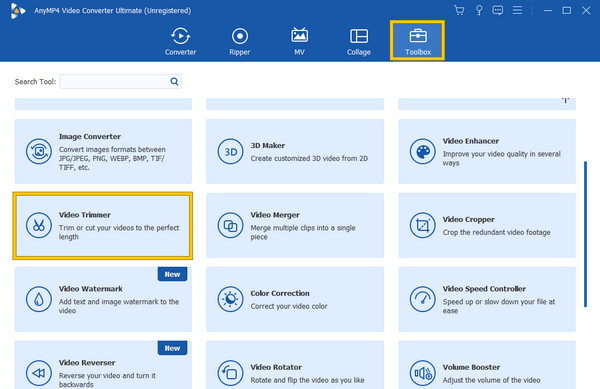
Stap 3.Wanneer het mediabestand is geladen, sleept u eenvoudigweg de rode sleepbalk naar de werkruimte om het bij te snijden. Sleep het naar links om het formaat te verkleinen. Dan klikken Exporteren om het bijgesneden audiobestand op te slaan.
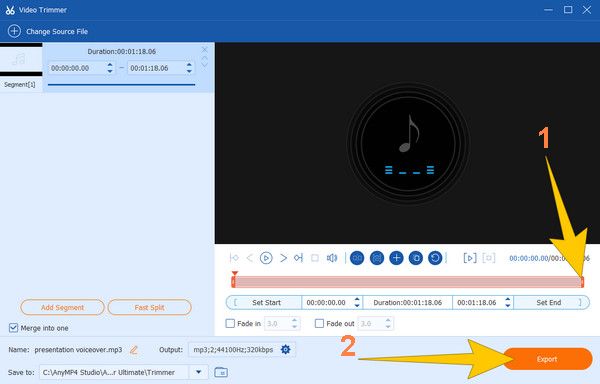
2. Het MP3-bestand comprimeren
Waarom niet de originele methode gebruiken, namelijk het comprimeren van de audiobestanden? Welnu, u kunt ook vertrouwen op de Video Converter Ultimate, omdat deze wordt geleverd met een krachtige audiocompressor waarmee u uw MP3-bestanden kunt dumpen en ze snel en zonder verlies kunt comprimeren. Het goede aan deze tool is dat je ook het formaat, het kanaal, de samplefrequentie, de bitrate en natuurlijk je bestandsgrootte kunt aanpassen. Het biedt ook een preview-sectie waarmee u naar uw meesterwerk kunt luisteren voordat u het comprimeert. Hoe ga je het doen? Zie de onderstaande stappen.
Stap 1.Zo verkleint u een MP3-bestand voor e-mail. Start de software en ga vervolgens naar het Gereedschapskist tabbladmenu en zoek naar de Audiocompressor.
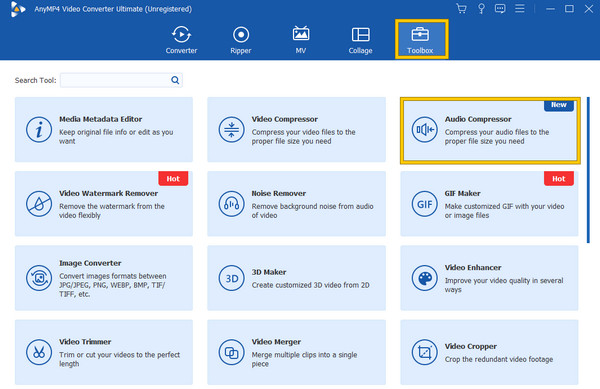
Stap 2.Open het genoemde hulpmiddel en klik vervolgens op de Plus knop om het MP3-bestand te importeren.
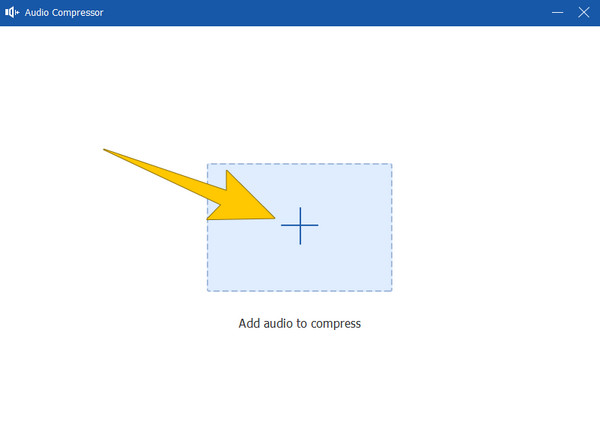
Stap 3.Wanneer u de werkruimte van de compressor bereikt, sleept u de compressieschuifregelaar naar links om deze kleiner te maken. Druk vervolgens op de Samendrukken knop om het proces te initialiseren.
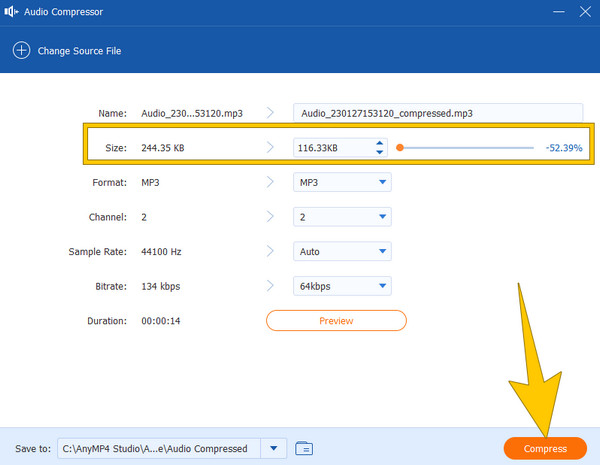
Tips: Naast de Audio Compressor en Trimmer waar u gebruik van kunt maken in Video Converter Ultimate, kunt u ook de Audio Enhancer gebruiken om uw audiokwaliteit te verbeteren, de ruis te verminderen, enz.
3. Het MP3-bestand zippen
Als u een Windows-gebruiker bent en geen extra software wilt installeren om de grootte van uw MP3-bestanden te verkleinen, is er een eenvoudige oplossing beschikbaar. Windows 10 en 11 bieden een ingebouwde compressiefunctie door de bestanden te zippen. Met deze optie kunt u moeiteloos de grootte van uw mediabestanden verkleinen door met de rechtermuisknop op het bestand te klikken. Navigeer vervolgens naar het vervolgkeuzemenu Verzenden naar en selecteer de Gecomprimeerde (gezipte) map. Daarna wordt er onmiddellijk een gecomprimeerde map op uw lokale computer gemaakt.
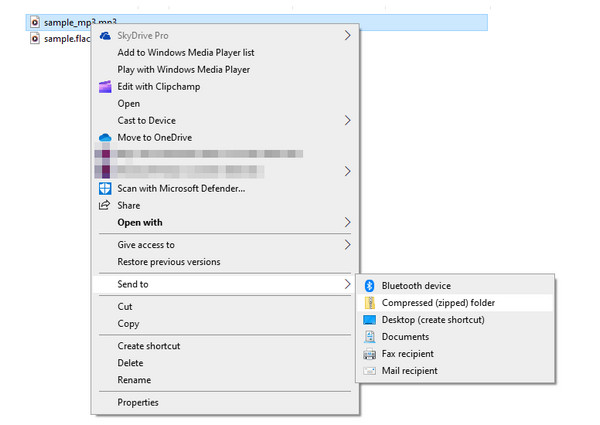
Deel 3. Hoe u een audiobestand via e-mail verzendt
Om uw gecomprimeerde audio via e-mail te verzenden, moet u het volgende doen.
Stap 1.Open uw e-mail en ga naar de Nieuw bericht sectie.
Stap 2.Stel het e-mailadres van uw ontvanger in en klik vervolgens op de Bijlage en kies de MP3-bestanden die u hebt gecomprimeerd.
Stap 3.Zodra ze zijn bijgevoegd, maakt u uw bericht en onderwerp aan. Druk vervolgens op de Versturen knop.
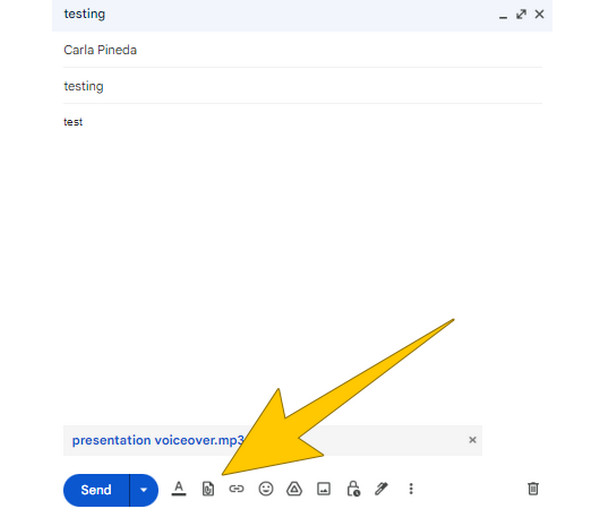
Deel 4. Veelgestelde vragen over het comprimeren van audiobestanden voor e-mail
-
Wat is de maximale grootte voor Gmail MP3?
De maximale grootte voor Gmail-bijlagen, inclusief MP3-bestanden, is 25 MB.
-
Hoe maak ik een muziekbestand kleiner om te verzenden?
Maak het muziekbestand kleiner door het te comprimeren, in te korten en te zippen.
-
Hoe voeg ik een bestand groter dan 25 MB toe aan een e-mail?
Als u een bestand dat groter is dan 25 MB als bijlage bij een e-mail wilt voegen, gebruikt u Google Drive als u Gmail gebruikt om het bestand te uploaden en als link te delen in plaats van het daadwerkelijke bestand toe te voegen.
Afsluiten
Tot slot zijn er eenvoudige en snelle manieren om een audiobestand voor e-mail te comprimeren. Hoe? Dat gebeurt via het comprimeren, bijsnijden en zippen van het bestand. Het verwerven van deze methoden zal nu gemakkelijker voor u zijn, omdat u de gedetailleerde instructies van de drie heeft geleerd. Om ze dus uit te proberen, begint u met het installeren van de Videoconverter Ultieme van Blu-raymaster.
Meer van Blu-ray Master
- Video comprimeren voor Vimeo met de beste kwaliteit 2024
- M4A-bestandscompressie: Top 3-compressor voor de beste uitvoer
- Audio comprimeren in Audacity met gedetailleerde stappen
- Een video op de iPhone comprimeren op 3 geweldige manieren
- Hoe een video op Android te comprimeren: de beste gidsen om te volgen
- 8MB videocompressor: een diepgaande evaluatie om de tool te observeren
- Comprimeer video voor e-mail via 3 videocompressoren/resizers
- Hoe MP4 te comprimeren - 2 snelste methoden om de MP4-bestandsgrootte te verkleinen


